iPhone के लिए Numbers यूज़र गाइड
- स्वागत है
- नया क्या है
-
- Numbers का उपयोग शुरू करें
- इमेज, चार्ट और अन्य ऑब्जेक्ट का परिचय
- स्प्रेडशीट बनाएँ
- स्प्रेडशीट खोलें
- ग़लती से संपादन रोकें
- टेम्पलेट वैयक्तिक बनाएँ
- शीट उपयोग करें
- परिवर्तनों को पहले जैसा करें या फिर करें
- अपनी स्प्रेडशीट सहेजें
- स्प्रेडशीट ढूँढें
- स्प्रेडशीट डिलीट करें
- स्प्रेडशीट को प्रिंट करें
- शीट बैकग्राउंड बदलें
- ऐप्स के बीच टेक्स्ट और ऑब्जेक्ट कॉपी करें
- टचस्क्रीन की मूलभूत बातें
- कॉपीराइट

iPhone पर Numbers में स्प्रेडशीट ढूँढें
जब आप Numbers खोलते हैं और कोई स्प्रेडशीट खुली नहीं होती या जब आप फ़ाइल ऐप खोलते हैं, तो नीचे दिखाया गया दस्तावेज़ प्रबंधक दिखाई देता है। आप किसी स्प्रेडशीट को उसके शीर्षक या कॉन्टेंट (जिसमें टेक्स्ट, लेखक का नाम, मीडिया फ़ाइल के नाम, वीडियो और इमेज वर्णन, टिप्पणियाँ, इत्यादि शामिल हैं) के अनुसार खोज सकते हैं या जिस जगह पर आप स्प्रेडशीट को सहेजते हैं, उसे वहाँ ब्राउज़ कर सकते हैं (उदाहरण के लिए, iCloud Drive पर, अपने डिवाइस पर, बाहरी स्टोरेज डिवाइस पर या किसी तृतीय-पक्ष स्टोरेज प्रदाता के साथ)। आप स्प्रेडशीट को सॉर्ट करके भी अपनी खोजी जाने वाली स्प्रेडशीट देख सकते हैं।
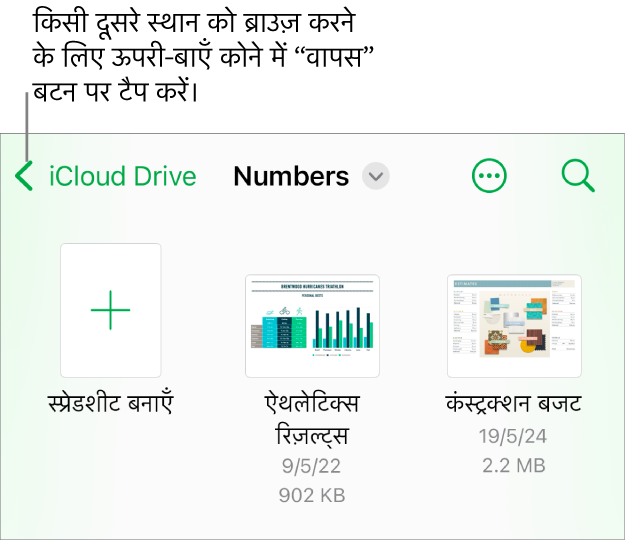
स्प्रेडशीट ढूँढें
अपने iPhone पर Numbers ऐप
 पर जाएँ।
पर जाएँ।यदि स्प्रेडशीट पहले से खुली है, तो अपनी सभी स्प्रेडशीट देखने के लिए शीर्ष-बाएँ कोने में
 पर टैप करें।
पर टैप करें।निम्नलिखित में से कोई भी एक कार्य करें :
खोजें : खोज फ़ील्ड पर टैप करें, फिर स्प्रेडशीट का पूरा या आंशिक नाम दर्ज करें। हो सकता है खोज फ़ील्ड दिखाने के लिए आपको
 पर टैप करना पड़े।
पर टैप करना पड़े।केवल शेयर की गईं या हाल में संपादित की गईं स्प्रेडशीट देखें : स्क्रीन पर सबसे नीचे “शेयर किया गया” या “हालिया” पर टैप करें।
स्प्रेडशीट ब्राउज़ करें : “स्थान” सूची देखने के लिए स्क्रीन पर सबसे नीचे “ब्राउज़ करें” पर टैप करें (हो सकता है कि आपको एक से अधिक बार टैप करना पड़े), फिर किसी स्थान पर टैप करें। आप जिस स्थान पर ब्राउज़ कर रहे हैं, वह स्क्रीन के शीर्ष के निकट दिखाई देती है।
नुस्ख़ा : यदि आप पहले से ही किसी ब्राउज़ दृश्य में हैं, तो “स्थान” सूची देखने के लिए “फिर से ब्राउज़ करें” पर टैप करें।
नाम, दिनांक, आकार या टैग के अनुसार सॉर्ट करें :
 पर टैप करें, फिर किसी विकल्प पर टैप करें। स्प्रेडशीट को थंबनेल के बजाय एक सूची के रूप में देखने के लिए सूची पर टैप करें।
पर टैप करें, फिर किसी विकल्प पर टैप करें। स्प्रेडशीट को थंबनेल के बजाय एक सूची के रूप में देखने के लिए सूची पर टैप करें।